
Steam hat vor kurzem ein ganz neues Feature in einer Beta veröffentlicht und zwar das Game Recording Feature. Dieses ermöglicht es dir, dein Spiel aufzunehmen, Clips zu erstellen, sich das Replay anzugucken und das alles ganz leicht über Steam zu teilen. Wie du dieses Feature nutzen kannst und genauere Details zu den Features findest du hier.
|
Wichtigste Informationen
|
Videos auf Steam aufnehmen
Mit der neuen Steam Beta ist es nun möglich, ganz einfach dein Gameplay ohne externe Software aufzunehmen. Dafür gibt es zwei Wege, einmal gibt es das Aufnehmen im Hintergrund. Hierbei nimmt Steam automatisch das Spiel auf sobald du es startest. Dafür musst du im Voraus eine maximale Länge angeben und den Speicher, den die Videos einnehmen dürfen. Sobald dieses Limit überschritten wird, wird das älteste Gameplay gelöscht, also pass gut auf und setze Sinnvolle Limits, sodass du auf keinen Fall etwas Wichtiges verlierst.
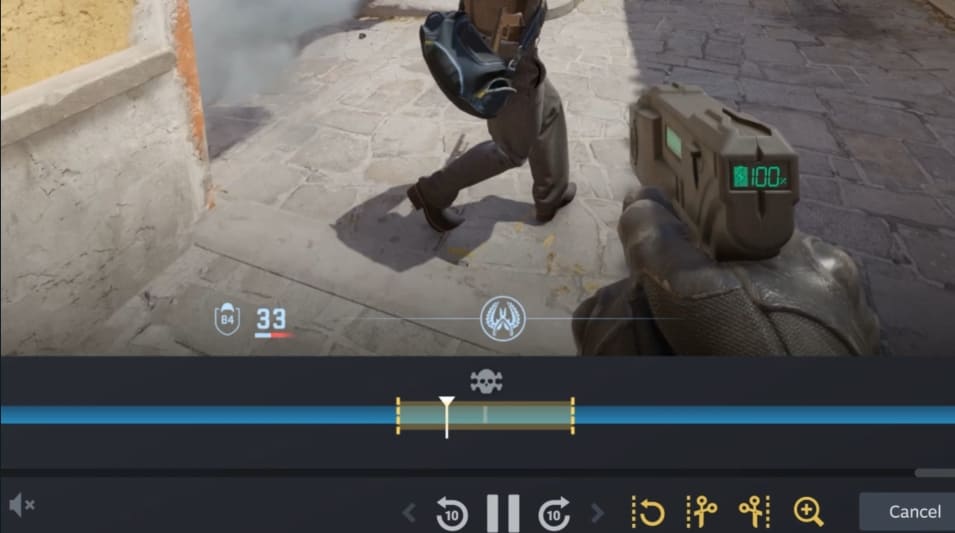
Alternativ kannst du dir auch einen Hotkey setzten und so den Zeitpunkt der Aufnahme und des Aufnahmenendes selbst festlegen. Diese Aufnahmen werden dann automatisch als Clips gespeichert. Alle Features der neuen Steam Beta sind auch auf deinem Steam Deck verfügbar, auch dort hast du Zugriff auf alle Funktionen und kannst deine Clips später bearbeiten.
Zeitstrahl und Ereignis Marker
Eines der wohl coolsten Feature ist die Zeitleiste und die Ereignis Marker, welche du selbst erstellen kannst oder sogar die Spieleentwickler machen können. Wenn du dir deine Aufnahme oder deinen Clip ansiehst, gibt es einen Zeitstrahl, bei dem du dir selbst die besten Stellen durch Marker wie bspw. einen Totenkopf oder etwas anderes markieren kannst. Doch die Spieleentwickler können hier nun auch einiges bereitstellen und automatisierte Marker setzen. Bei den Valve Games wie CS 2 oder Dota 2 geht das auch schon. Hier siehst du in der Timeline bspw. wann die Bombe platziert wurde oder wenn ein Kill gemacht wurde. Doch dieses Feature müssen die Entwickler erstmal ins Spiel implementieren. Steam Achievements und Screenshots werden automatisch im Zeitstrahl angezeigt.
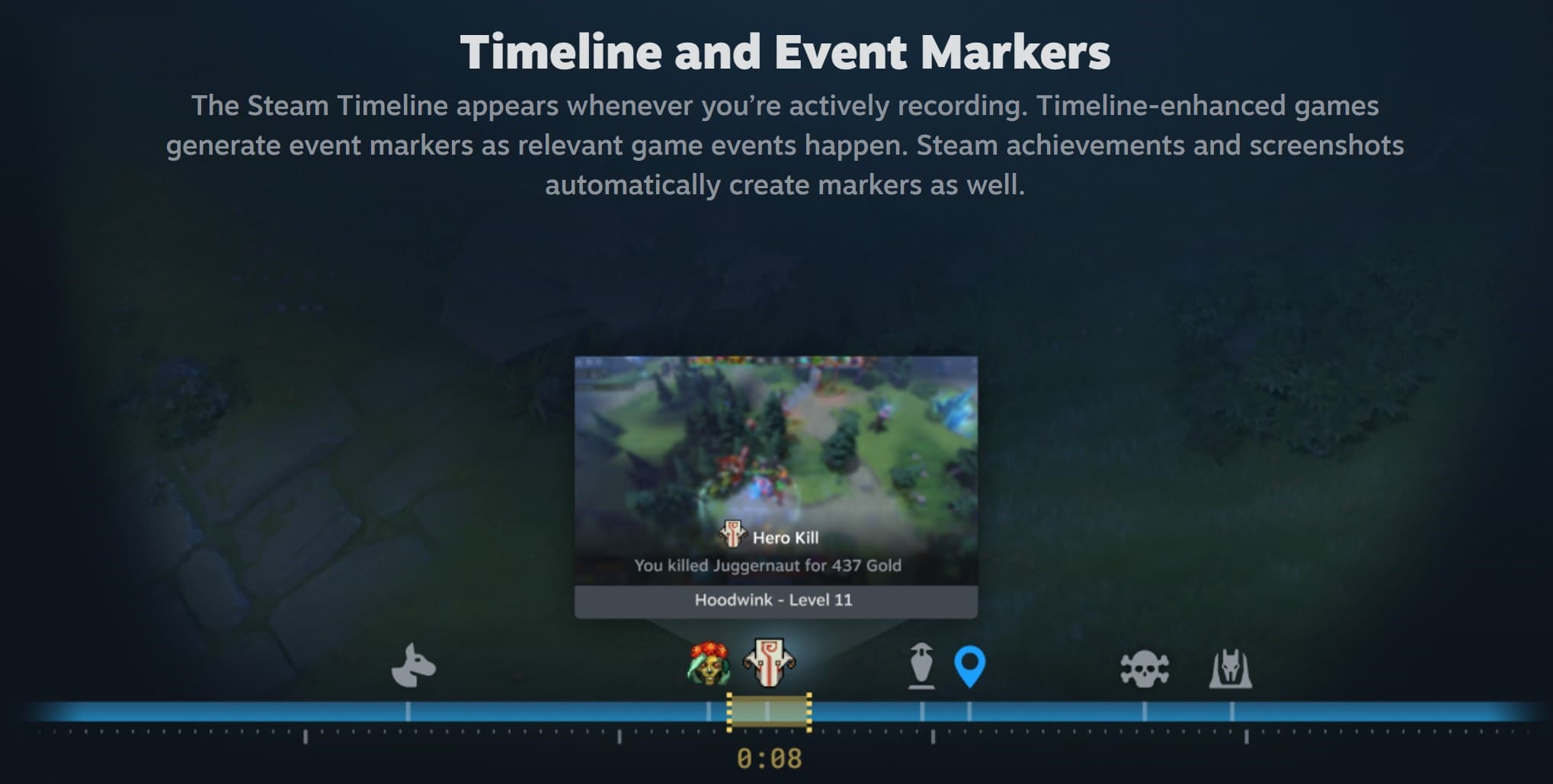
Es kann auch von den Entwicklern der einzelnen Spiele implementiert werden, dass angezeigt wird, in welcher Phase des Spiels man sich gerade befindet. Ob man noch in der Lobby ist oder schon im Spiel selbst. Und durch den neuen Highlight Viewer kannst du ganz einfach durch alle Highlights deiner Session springen und dir die wichtigsten Momente nochmal in Erinnerung rufen.
Speicher und Teile deine Clips
Natürlich kannst du deine Clips nun auch speichern und sie mit der Timeline später anschauen und zurechtschneiden. Deine Clips kannst du dann über den Steam Chat an Freunde schicken oder einfach auf deinen PC als MP4 herunterladen. Du kannst die Clips auch an dein Steam Deck schicken oder direkt über die Steam App auf dem Handy per WhatsApp oder einem anderen Messenger verschicken. Alternativ kannst du auch einen Temporären Link erstellen, über den du oder andere deinen Clip angucken und speichern können.
Weitere wichtige Informationen zur Steam Beta
Fangen wir erstmal mit einer Kleinigkeit an und zwar wurde das Overlay für Screenshots und die Clips überarbeitet. Dieses sieht nun deutlich cleaner aus und erleichtert das Arbeiten.
All diese Features funktionieren auch für Steam Fremde Spiele, welche bei Steam hinzugefügt wurden. Die einzige Bedingung ist, dass das Steam Overlay im Spiel aufgerufen werden kann. Wenn dies nicht geht, ist leider auch keine Aufnahme möglich.

Man hat versucht, die Performance so gut wie möglich zu optimieren. Deshalb wurde der CPU-Verbrauch des Video Encodings minimiert. Dafür wird nun die Video encoding hardware deiner AMD oder nVidia GPU verwendet. Dadurch solltest du in den Spielen nur minimale Performance Unterschiede merken.
Ein wichtiger Punkt ist natürlich die Privatsphäre. Deswegen nimmt Steam nicht deinen Monitor, sondern nur das Spiel selbst auf. Aber natürlich kannst du zusätzlich entscheiden, welche Audios aufgenommen werden. Also kannst du neben dem Game Sound und deinem Mikrofon auch noch deinen Discord Call oder etwas anderes aufnehmen. Noch weitere Infos zum neuen Feature findest du hier.
Wie kannst du der Steam Beta beitreten?
Dich hat das neue Feature überzeugt und du willst es selbst testen? Dann zeig ich dir ganz einfach, wie du jetzt der neuen Steam Beta beitreten kannst. Zuerst klickst du oben Links auf Steam und gehst in die Einstellungen. Dann gehst du auf den Reiter Oberfläche und wählst dort dann bei der Client-Beta-Teilnahme das “Steam Beta Update” aus.
Danach musst du nochmal auf den Reiter Spielaufnahme. Dort kannst du dann auswählen, ob Steam einfach so im Hintergrund aufnehmen soll oder du kannst wie oben erwähnt einen Hotkey festlegen.
KeyForSteam DECKT DICH MIT DEN BESTEN VERFÜGBAREN ANGEBOTEN AB
Laden Sie die kostenlose KeyForSteam Browsererweiterung herunter – SPAREN SIE GELD
Um immer auf dem neuesten Stand der Videospiel-Nachrichten, Trailer und besten Angebote zu sein, sollten Sie uns als Lesezeichen speichern.
Sie finden alle besten und günstigsten Online-Angebote für CD-Keys, Spielcodes, Geschenkkarten und Antivirensoftware von den verifizierten CD-Key-Verkäufern auf unseren Shop-Seiten.
Um keine Neuigkeiten von KeyForSteam zu verpassen, abonnieren Sie uns auf Google News.
Von  Kilian
Kilian
Mehr relevante Artikel
Download the Allkeyshop Browser Extension Free
For all the latest video game news, trailers, and best deals, make sure to bookmark us.
You can find all the best and cheapest online deals on CD keys, game codes, gift cards, and antivirus software from the verified CD key sellers on our store pages.
To not miss any news on Allkeyshop, subscribe on
Google News
.













Comments (0)